Microsoft Copilot Studios nabízí inovativní způsob, jak vytvářet a integrovat vlastní Chatbots. Bez ohledu na to, zda vedete podnikání nebo si jen chcete pohrát – s Copilot Studios můžete vyvíjet výkonné aplikace, které pracují s přírodními technologiemi zpracování řeči. V této příručce se dozvíte, jak vytvářet vlastní Chatbots s Microsoft Copilot Studios, abyste je mohli použít ve vaší společnosti nebo pro osobní projekty.
Nejdůležitější poznatky
- S Microsoft Copilot Studios můžete vytvářet vlastní Chatbots a integrovat je do Microsoft 365.
- Používání Microsoft Copilot Studios s sebou nese náklady – proto je vhodné nejprve vyzkoušet bezplatné testovací možnosti.
- Platforma vám umožňuje používat webové stránky a PDF soubory jako zdroje dat pro vaše Chatbots.
- Vytvořené Bots můžete sdílet v různých aplikacích jako Microsoft Teams nebo na webových stránkách.
Krok za krokem průvodce
Krok 1: Přístup k Microsoft Copilot Studios
Předtím, než začnete se vytvářením svého Chatbots, musíte se dostat k Microsoft Copilot Studios. Je důležité si ověřit, jaké předplatné jsou k dispozici a zda existují bezplatné zkušební verze. Pokud si chcete nástroj vyzkoušet, klikněte na tlačítko „Vyzkoušet zdarma” nebo "Demo".
Krok 2: Přihlášení a první kroky
Abyste získali přístup k funkcím Copilot Studios, musíte se přihlásit s obchodní e-mailovou adresou. Bude vám vytvořen účet, který vám umožní vyvíjet a testovat Chatbots. Zde můžete začít s dalšími kroky jako je zadání URL přímo.
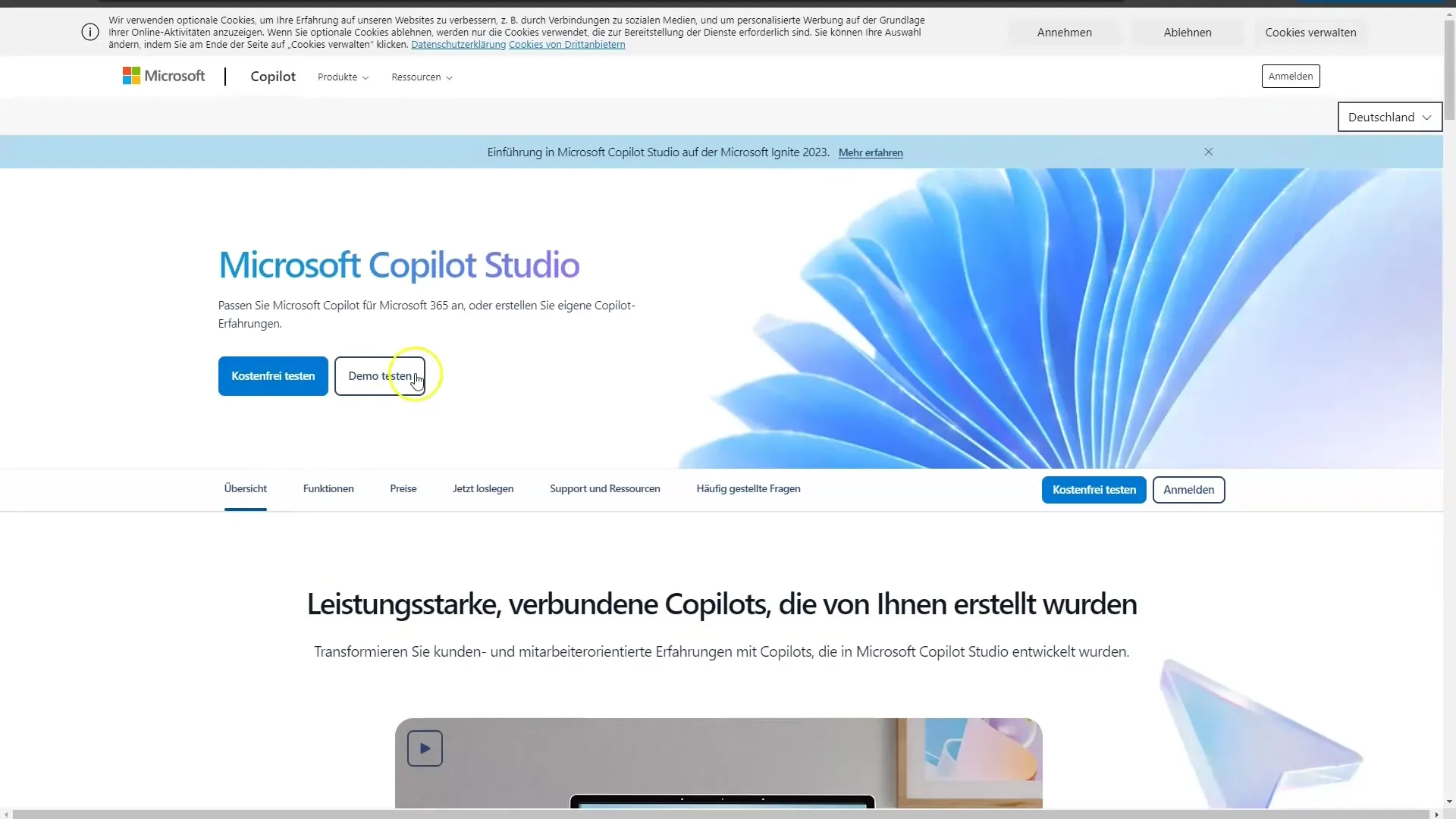
Krok 3: Vytvoření nového Chatbots
Po přihlášení můžete vytvořit nového Chatbota. Pro tento krok klikněte na tlačítko pro vytvoření nového Copilota. Budete vyzvání k zadání URL webové stránky, která bude sloužit jako referenční pro váš Chatbot. Můžete zkopírovat web a vložit jej do příslušného pole.
Krok 4: Trénink Chatbots
Po vložení URL je důležité, abyste Chatbota vyškolili s daty z tohoto zdroje. Zadejte adresu bez „www“ nebo „http” a začněte s tréninkem. Je důležité zajistit, že data vkládáte správně, jelikož z toho závisí kvalita odpovědí vašeho Bota.
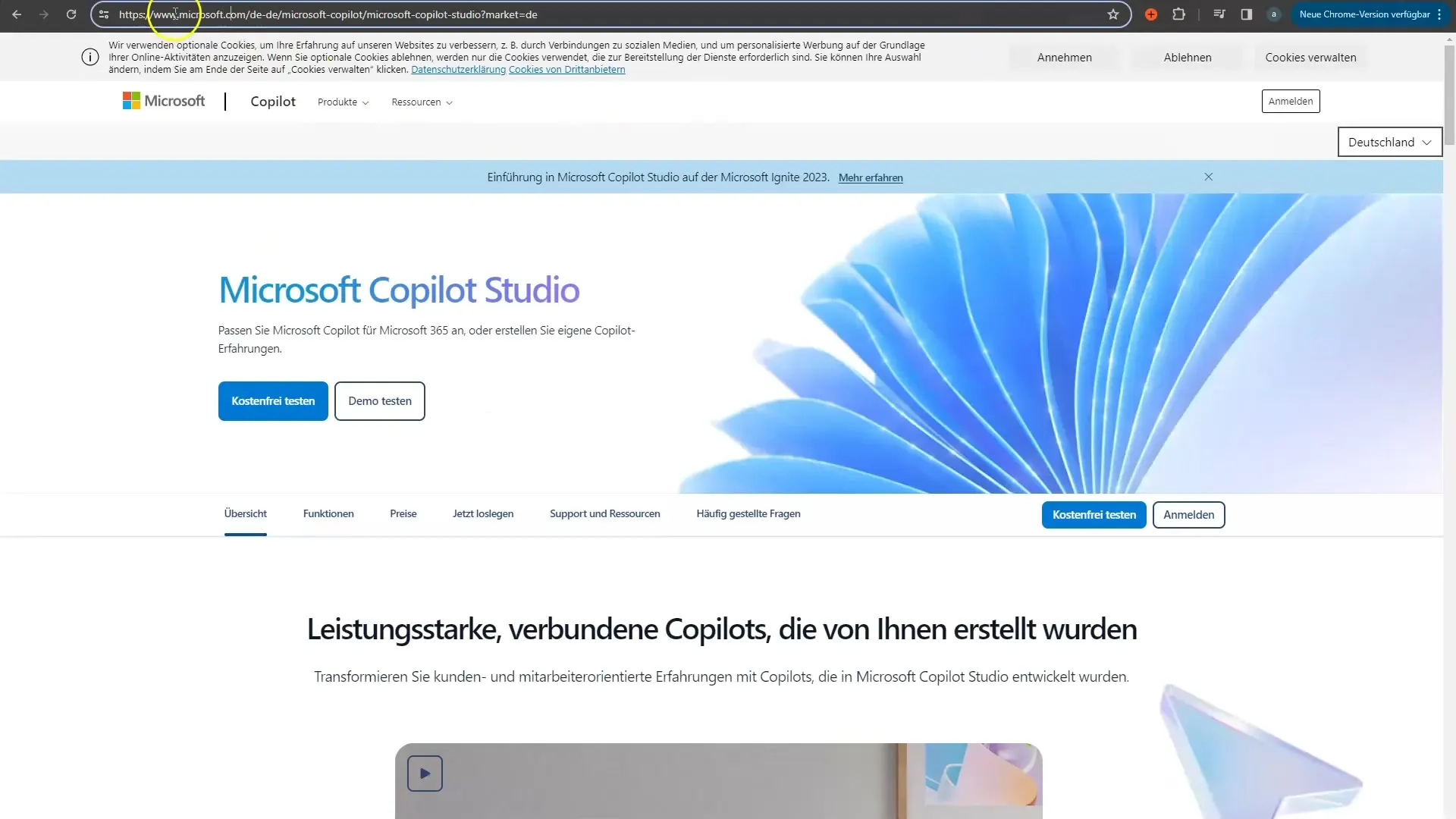
Krok 5: Testování Chatbots
Po vložení URL můžete začít interagovat se svým Chatbotem. Věnujte si čas na kladení různých otázek a zjistěte, jak dobře Bot reaguje na vaše požadavky. Například můžete se zeptat: „Co je Copilot Studio?“ a analyzovat odpovědi.
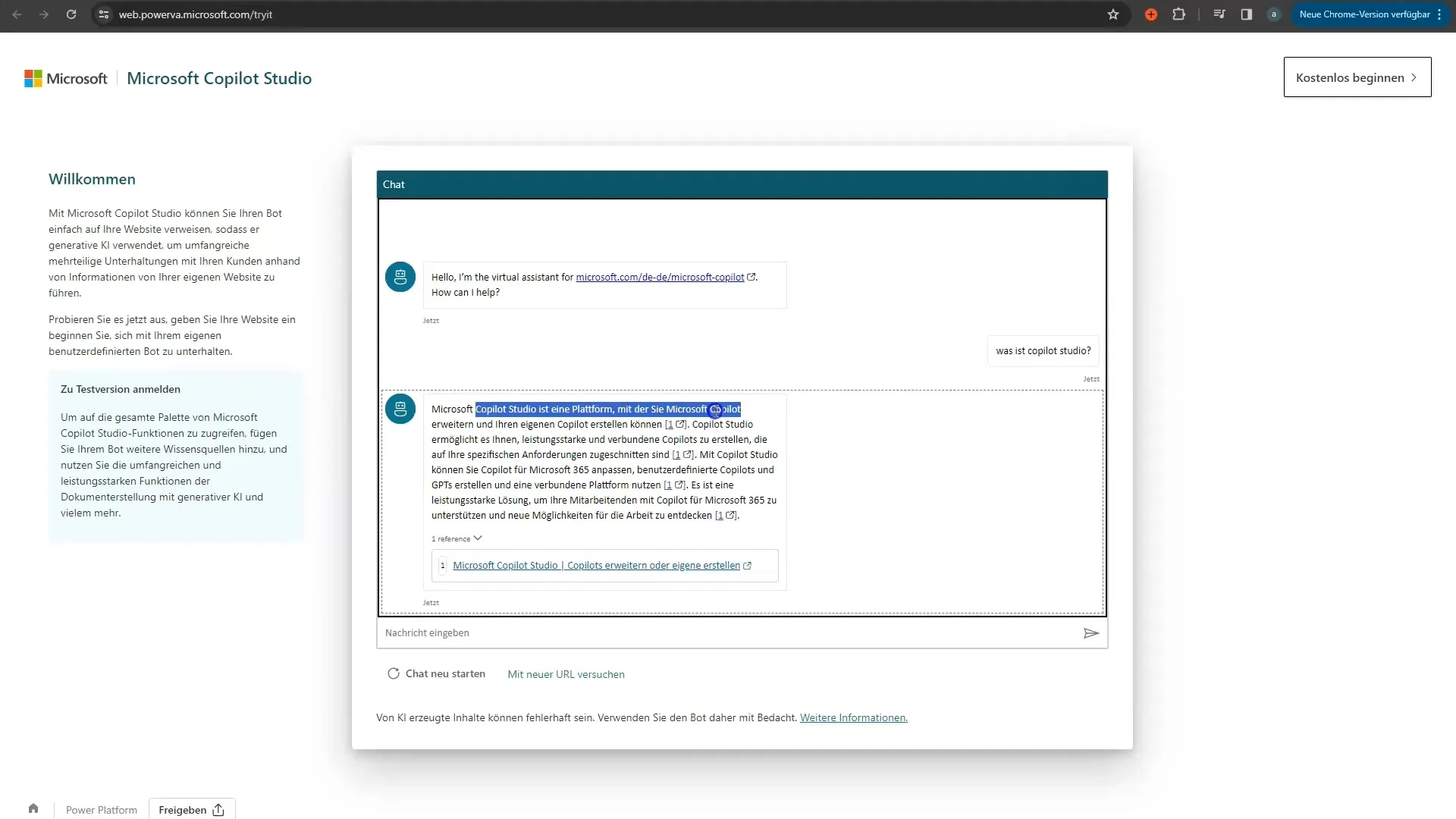
Krok 6: Přidání dalších zdrojů
Můžete přidat až čtyři webové stránky a dokonce i PDF dokumenty, abyste vašeho Chatbota udělali vícestrannějším. Toho dosáhnete pomocí funkce Drag-and-Drop. Stačí prostě nahrát soubory, které chcete vašemu Botovi poskytnout jako zdroj.
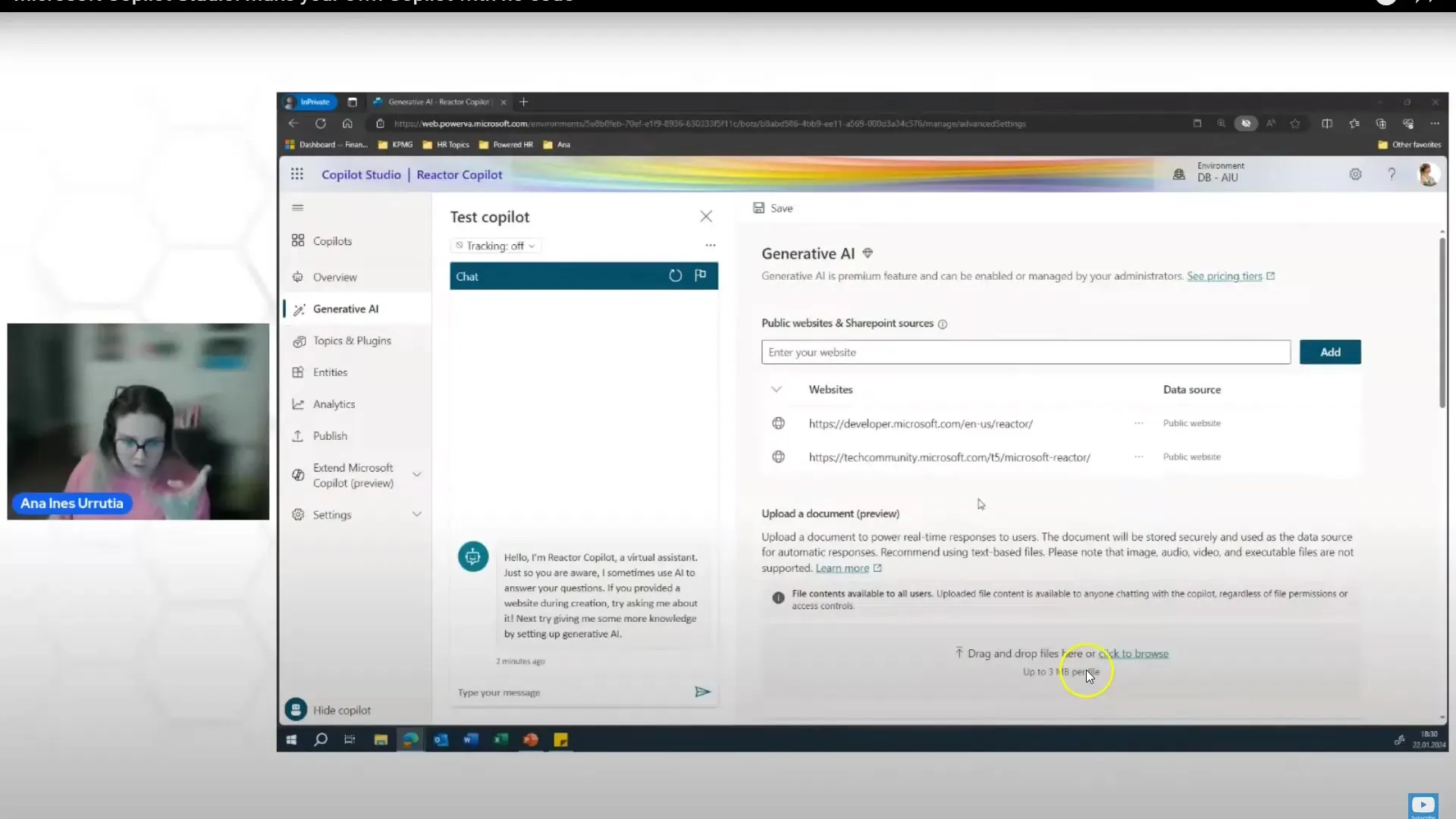
Krok 7: Správné zacházení se zdroji a autorskými právy
Dbejte na to, aby všechny použité zdroje byly bez problémů s autorskými právy. Microsoft se ujistí, že data, která přidáte, zůstanou v bezpečí a autorská práva nebudou porušena. Je vhodné toto zkontrolovat před zveřejněním.
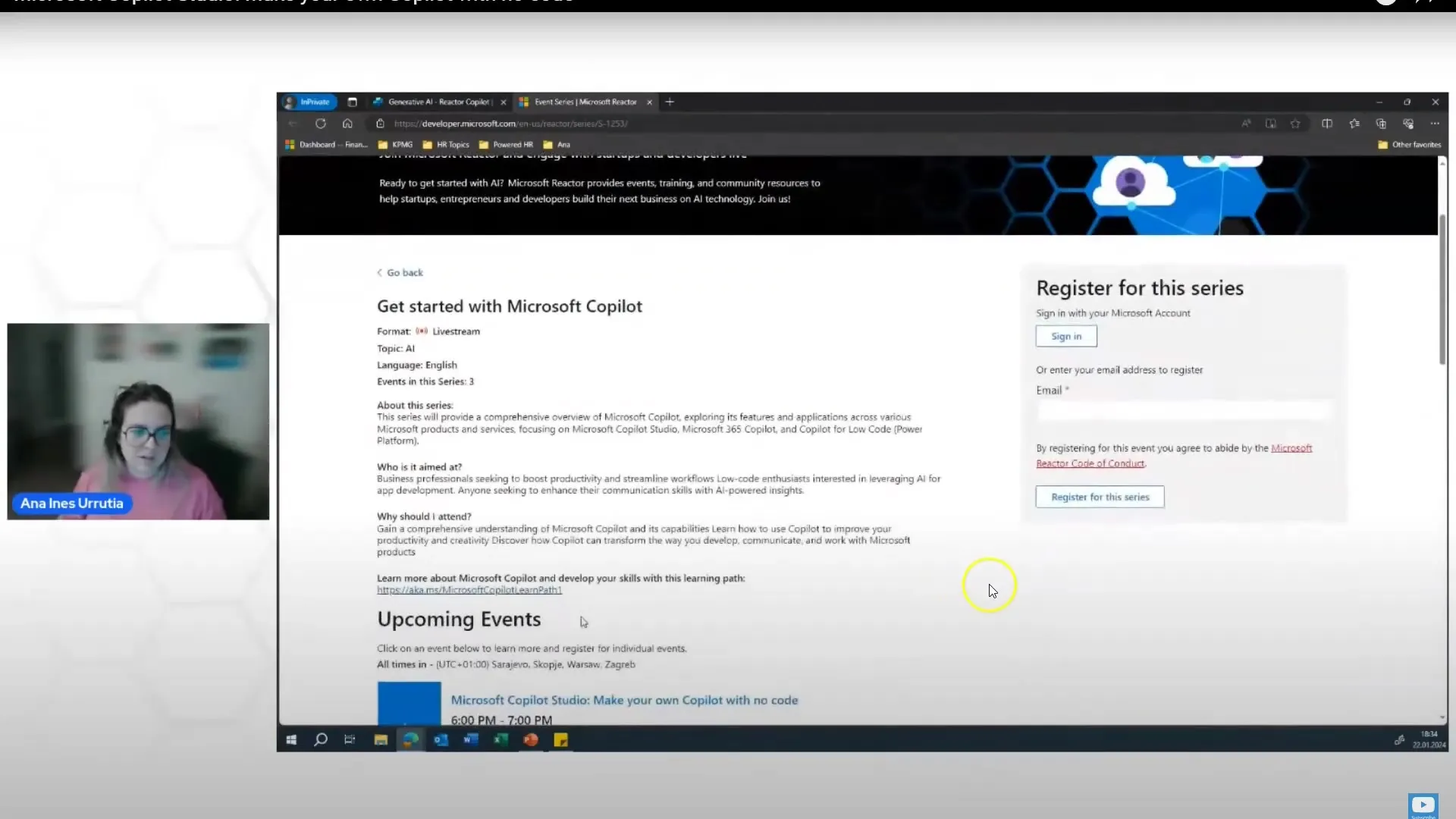
Krok 8: Zveřejnění a sdílení vašeho Chatbots
Po úspěšném vytvoření vašeho Chatbota můžete sdílet s vaší firmou. Pokud máte účet Microsoft 365 Business, můžete Chatbota integrovat do Teams nebo na webovou stránku. Zveřejnění je jednoduchý proces, který umožňuje všem uživatelům přistupovat k Botovi.
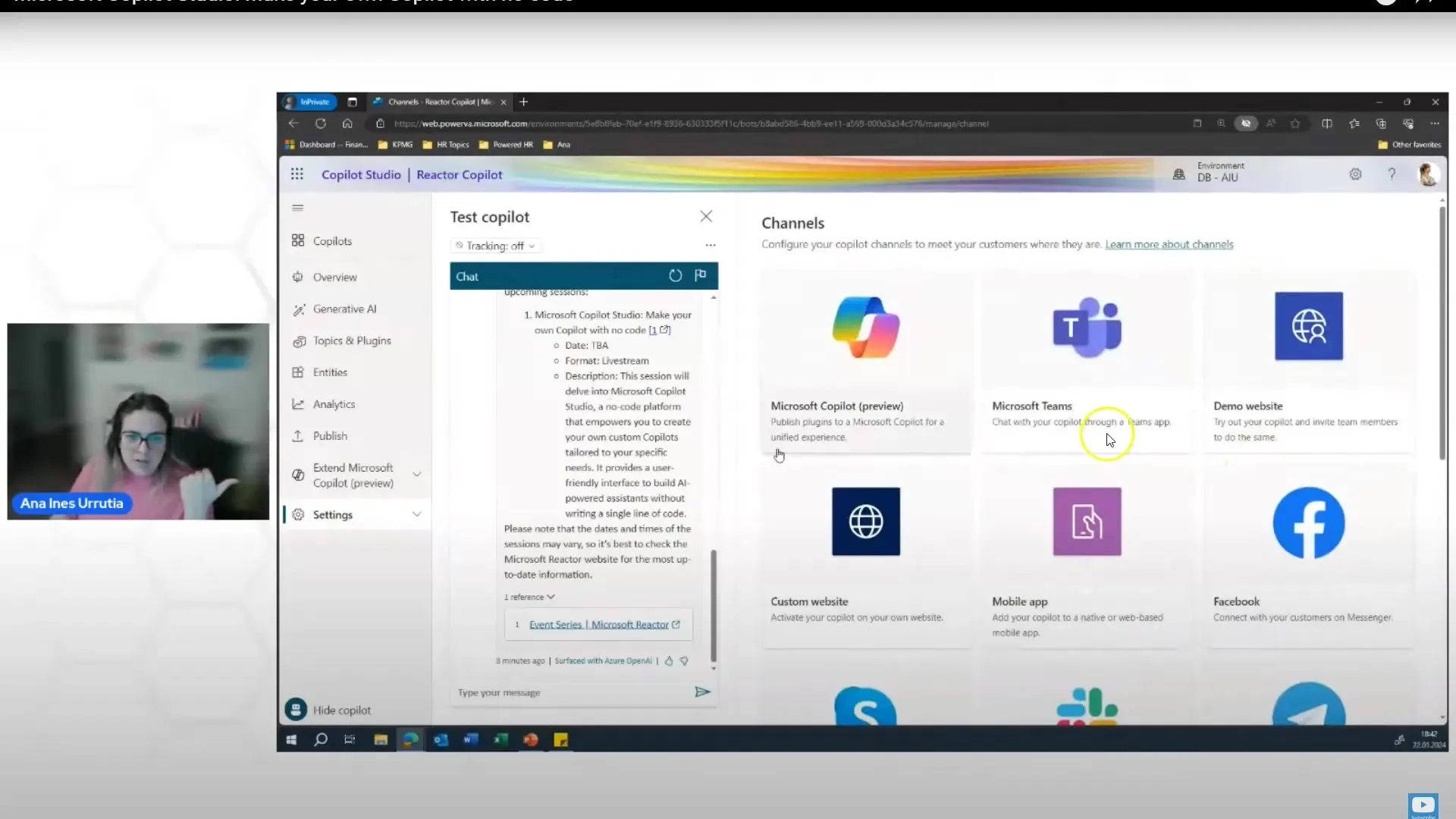
Krok 9: Zpětná vazba a úpravy
Po zveřejnění je klíčové sbírat zpětnou vazbu. Uživatelé ti mohou sdělit nové požadavky nebo návrhy na vylepšení. Tak můžeš dále trénovat svého bota a zlepšit jeho funkcionalitu.
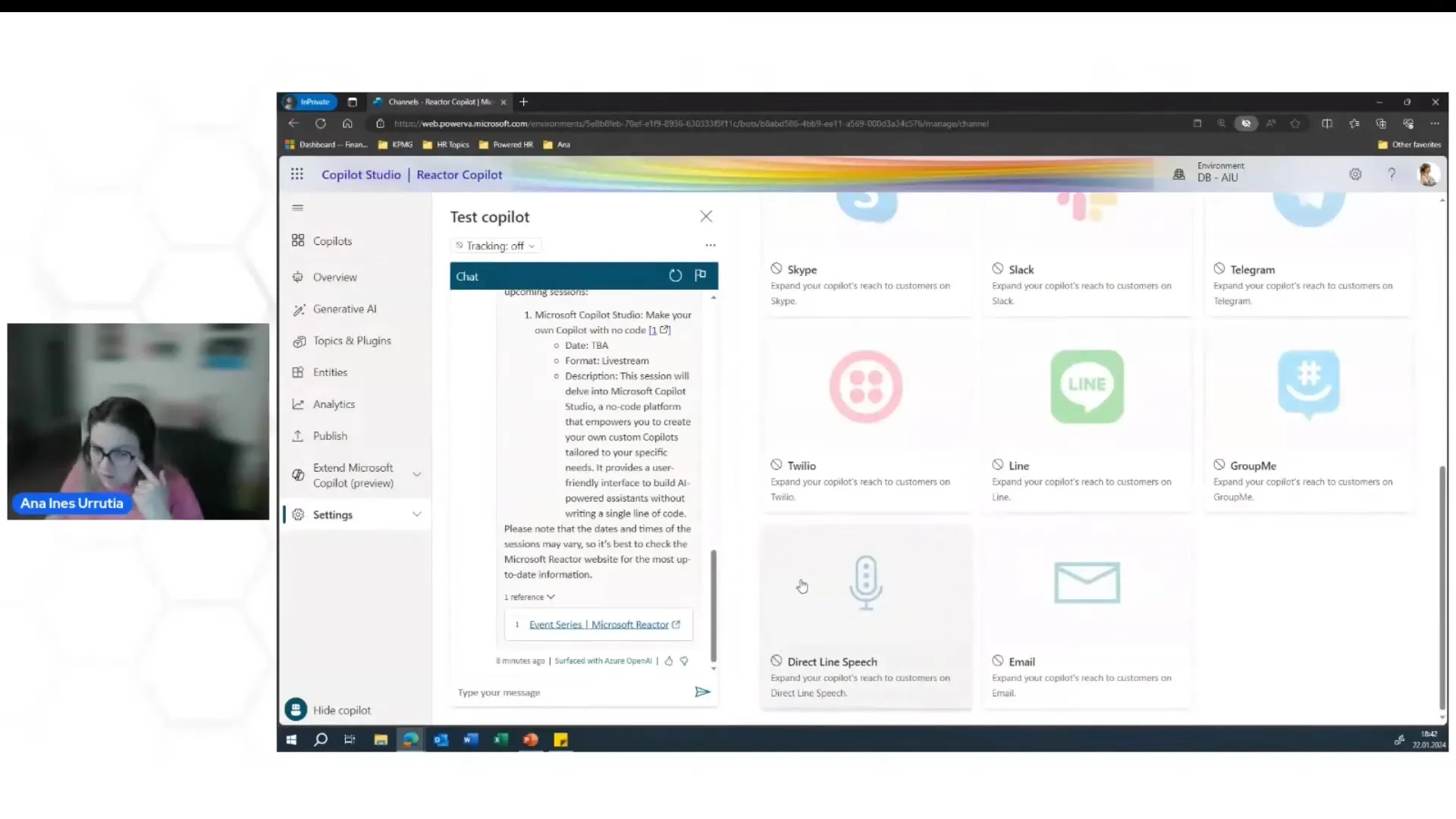
Shrnutí
V této příručce jsi se naučil, jak vytvořit vlastní chatboty s Microsoft Copilot Studios. Od registrace přes trénink bota až po zveřejnění ve své firmě můžeš využít rozmanité funkce platformy. Doporučuje se nejprve experimentovat s bezplatnou zkušební verzí před tím, než si vybereš placený plán.
Často kladené otázky
Jak se mohu přihlásit do Microsoft Copilot Studios?Můžeš se přihlásit se svou firemní e-mailovou adresou k vytvoření účtu.
Mohu si Microsoft Copilot Studios vyzkoušet zdarma?Ano, existuje bezplatná zkušební verze, kterou můžeš využít.
Kolik webových stránek mohu přidat do svého chatbota?Můžeš připojit až čtyři webové stránky k tvému chatbotovi.
Jaké formáty může můj chatbot zpracovávat?Bota je schopen zpracovávat kromě webových stránek také PDF dokumenty.
Kde mohu svého chatbota zveřejnit?Můžeš svého chatbota zveřejnit v Microsoft Teams nebo na webové stránce.


